- Parte 1: ¿Por qué no funciona un AirPod?
- Parte 2: Cómo arreglar un AirPod que no funciona con iPhone
- Parte 3: Cómo reparar AirPod que no funciona con la recuperación del sistema iOS de FoneLab
- Parte 4: ¿Por qué no funcionan los micrófonos AirPod y cómo solucionarlos?
- Parte 5: Preguntas frecuentes sobre un AirPod que no funciona
¿Por qué no funciona One AirPod y cuál es la mejor solución para ello?
 Publicado por Lisa ou / 22 de octubre de 2021 09:00
Publicado por Lisa ou / 22 de octubre de 2021 09:00Los Apple Airpods son auriculares inalámbricos Bluetooth que permiten a los clientes aprovechar al máximo su experiencia auditiva inalámbrica. Con sus sensores ópticos y acelerómetros de movimiento, los AirPods brindan una conexión inalámbrica mucho más rápida y estable a sus dispositivos en comparación con productos similares, elevando la tecnología inteligente que presentan. Estos auriculares detectan cuando están en tus oídos y se detienen cuando los sacas, activando los micrófonos para las llamadas telefónicas y permitiéndote reproducir o saltar hacia adelante con un doble toque cuando escuchas música. Además, también tiene un acelerómetro de detección de voz que detecta cuando habla y filtra los ruidos externos solo para enfocarse en el sonido de su voz.
Sin embargo, no importa cuán avanzada sea la tecnología en estos AirPods, algunos problemas son prácticamente inevitables. No es imposible encontrar problemas como que el AirPod izquierdo no funcione o, más probablemente, el AirPod derecho no funcione. Obtenga más información sobre por qué un AirPod no funciona y las soluciones fáciles para solucionarlo.


Lista de Guías
- Parte 1: ¿Por qué no funciona un AirPod?
- Parte 2: Cómo arreglar un AirPod que no funciona con iPhone
- Parte 3: Cómo reparar AirPod que no funciona con la recuperación del sistema iOS de FoneLab
- Parte 4: ¿Por qué no funcionan los micrófonos AirPod y cómo solucionarlos?
- Parte 5: Preguntas frecuentes sobre un AirPod que no funciona
FoneLab le permite reparar el iPhone / iPad / iPod desde el modo DFU, el modo de recuperación, el logotipo de Apple, el modo de auriculares, etc. hasta el estado normal sin pérdida de datos.
- Solucionar problemas del sistema iOS deshabilitado.
- Extraiga datos de dispositivos iOS deshabilitados sin pérdida de datos.
- Es seguro y fácil de usar.
Parte 1: ¿Por qué no funciona un AirPod?
A medida que pasa el tiempo, las señales que circulan crecen dramáticamente cada vez más. La tecnología inalámbrica puede comportarse de manera inestable. Si un lado de sus AirPods no funciona correctamente o tan bien como el otro, es una clara indicación de mal funcionamiento o problema. Hay muchas razones posibles por las que uno de sus AirPods no funciona.
La preocupación puede deberse a uno de los siguientes motivos:
- Problemas con la batería o la carga
- Un problema de conectividad o Bluetooth
- El estéreo está desequilibrado
- El problema subyacente con tu iPhone
Parte 2: Cómo arreglar un AirPod que no funciona con iPhone
Por supuesto, también puede intentar emparejar AirPods con otros dispositivos para asegurarse de que los AirPods funcionen. Si hay el mismo problema, puede probar los métodos siguientes.
Problemas relacionados con la batería o la carga
Lo primero que debe intentar verificar es si sus AirPods están cargados de manera equitativa o adecuada. Si se han cargado de manera desigual, es posible que uno de ellos se quede sin batería y se apague más rápido que el otro.
Para ver si sus AirPods están cargados, vuelva a colocarlos en su estuche de carga. En segundo lugar, abre la tapa de la funda y colócala lo más cerca posible de tu iPhone. Esto mostrará el porcentaje de duración de la batería de tus AirPods. También puedes comprobar la batería de tus AirPods yendo a los ajustes de Bluetooth de cualquier dispositivo Apple.
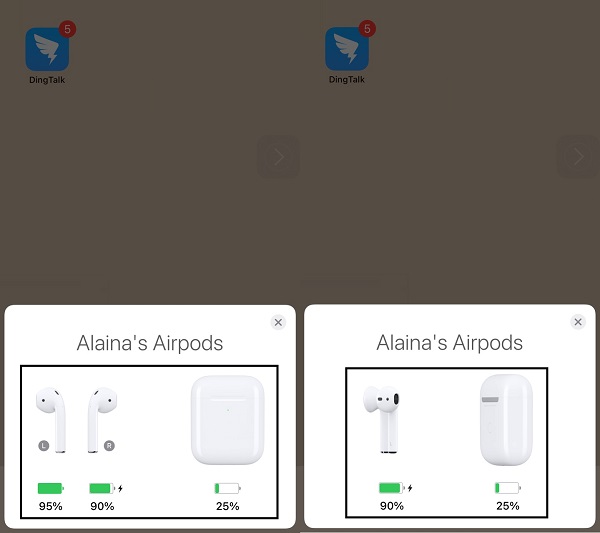
Un problema de conectividad o bluetooth
Otra razón por la que un AirPod no funciona probablemente sea una conexión Bluetooth fallida. Coloque cada AirPod en sus oídos y abra el menú de Bluetooth en su dispositivo para ver si sus AirPods están correctamente conectados a través de Bluetooth. Empareje y conecte los AirPods con Bluetooth si no están en la lista o no están visibles en la configuración de Bluetooth. Vea si eso funcionará, si no, primero intente apagar Bluetooth en su dispositivo. Una vez que haya apagado por completo el Bluetooth, espere un minuto o más antes de volver a encenderlo e intentar conectarse. Verifique para ver si ambos AirPods están funcionando.
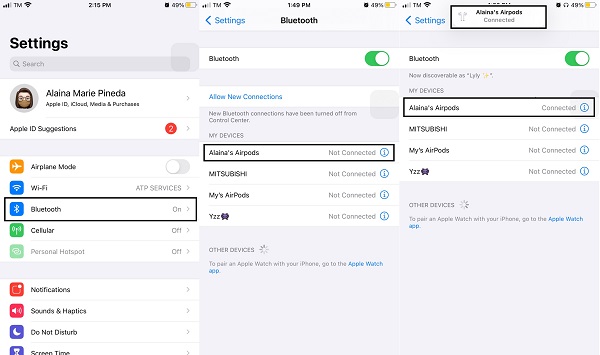
El estéreo está desequilibrado
Verifique el balance estéreo para ver si los AirPods izquierdo y derecho están balanceados o son iguales. Puede verificar el saldo estéreo en la configuración de su iPhone. La distribución de sonido entre cada AirPod se conoce como balance estéreo. Para que funcione correctamente o suene igual, los auriculares izquierdo y derecho deben estar equilibrados. De lo contrario, puede encontrar problemas, como un auricular que deja de funcionar.
Pasos sobre cómo reparar el estéreo desbalanceado para AirPods:
Paso 1En tu iPhone, abre el Ajustes aplicación Navegar e ir a Accesibilidad.

Paso 2Navega y selecciona Audio / Visual. Habrá letras L y R, así como un control deslizante para controlar la distribución del sonido entre los AirPods izquierdo y derecho. Mueva el control deslizante directamente por el centro para lograr un equilibrio perfecto de 50-50.

Paso 3Deshabilitar el Mono audio opción si se ha habilitado.

Los AirPods deben reiniciarse
También puede simplemente restablecer sus AirPods si el problema es interno.
Pasos para restablecer AirPods:
Paso 1Regrese los AirPods a su estuche de carga y cierre la tapa. Espere 30 segundos antes de volver a abrir la tapa del estuche de carga.
Paso 2Ve a Configuración de Bluetooth en tu iPhone. Hay un i junto al nombre de tu AirPod, tócalo. Después de lo cual verá y tocará Olvida este dispositivo. Confirme esto cuando aparezca la ventana emergente de confirmación.

Paso 3Por otro lado, mantenga presionado el botón de configuración en la parte posterior de la carcasa del AirPod durante 15 segundos, o hasta que la luz de estado parpadee de ámbar a blanco. Haga esto con la tapa abierta.

Paso 4Finalmente, vuelva a conectar sus AirPods a su dispositivo mientras la tapa está abierta.

El problema subyacente con tu iPhone
Quizás el problema radique en su iPhone si la razón por la que un AirPod no funciona no es por la batería, la conectividad o el balance estéreo. Puede intentar resolver este problema reiniciando o reiniciando su iPhone, que es un método eficaz y eficiente.
Opción 1. Reinicie su iPhone
Reiniciar un iPhone es con frecuencia la mejor y más sencilla forma de resolver la conectividad u otros problemas relacionados. Reinicie o reinicie el proceso de apagado de su dispositivo, como un iPhone, y luego vuelva a encenderlo.
Cómo reiniciar su iPhone X, 11, 12 y 13:
Paso 1Mantenga presionado el Subir y bajar volumen botones, así como el botón de encendido lateral del iPhone.

Paso 2Presione y luego suelte los botones por completo en el iPhone hasta que aparezca el logotipo de Apple.
Cómo reiniciar su iPhone SE (segunda generación), 2, 8 y 7:
Paso 1En primer lugar, mantenga presionado el botón potencia lateral hasta que aparezca el control deslizante de apagado. Arrastre el control deslizante y espere un momento a que su iPhone se apague.
Paso 2Finalmente, mantenga presionado el botón potencia lateral de nuevo hasta que aparezca el logotipo de Apple.
Cómo reiniciar su iPhone SE (1.a generación), 5 y modelos anteriores:
Paso 1Para empezar, mantenga presionado el botón de encendido superior de su iPhone hasta que aparezca el control deslizante de apagado. Arrastre el control deslizante y espere a que su iPhone se apague en breve.
Paso 2Por último, mantenga presionado el parte superior botón de encendido una vez más hasta que aparezca el logotipo de Apple.
Opción 2. Reinicia tu iPhone
Puede restablecer su iPhone para solucionar problemas de un AirPod que no funciona. Esto eliminará todo el contenido y la configuración, así como cualquier problema relacionado con la configuración. Además, si ninguno de los métodos enumerados anteriormente funciona para usted, reiniciar es la mejor opción.
Pasos para reiniciar su iPhone:
Paso 1En primer lugar, haga una copia de seguridad de su iPhone para proteger sus datos.
Paso 2Una vez que se haya hecho una copia de seguridad de sus datos, abra la cuenta de su dispositivo Ajustes y navega a General.

Paso 3Después de eso, toque Reanudar y luego Borrar contenidos y ajustes. Confirme el proceso de borrar todo el contenido y la configuración.

Su iPhone se reiniciará y restaurará a su estado original. Ahora puede volver a conectar su dispositivo y AirPods fácilmente.
FoneLab le permite reparar el iPhone / iPad / iPod desde el modo DFU, el modo de recuperación, el logotipo de Apple, el modo de auriculares, etc. hasta el estado normal sin pérdida de datos.
- Solucionar problemas del sistema iOS deshabilitado.
- Extraiga datos de dispositivos iOS deshabilitados sin pérdida de datos.
- Es seguro y fácil de usar.
Parte 3: Cómo reparar AirPod que no funciona con la recuperación del sistema iOS de FoneLab
Después de todos los pasos anteriores y un AirPod que aún no funciona, su última opción es usar un programa que garantice una recuperación del sistema segura y eficiente. FoneLab iOS recuperación del sistema es un programa que le permite restaurar de forma fácil y segura el iPhone u otros dispositivos iOS a sus funciones y rendimiento originales. Hay dos modos de recuperación del sistema FoneLab iOS disponibles. El modo estándar lo ayuda a solucionar problemas sin perder datos, mientras que el modo avanzado borrará los datos y restaurará el dispositivo a su dispositivo original.
Paso 1En primer lugar, instale y ejecute FoneLab iOS recuperación del sistema en tu ordenador. Use un cable USB para conectar su iPhone a la computadora. Cuando conecte su dispositivo, el programa lo reconocerá automáticamente.

Paso 2Seleccione Recuperación del sistema de iOS desde el panel y haga clic en la opción Inicio.

Paso 3Seleccione Modo estandar y confirme los datos en su iPhone.

Paso 4Por último, haga clic en Confirmar para comenzar el proceso. Una vez que haya completado el proceso, puede reiniciar el iPhone y conectar su iPhone a AirPods para asegurarse de que el emparejamiento funcione.

Parte 4: ¿Por qué no funcionan los micrófonos AirPod y cómo solucionarlos?
¿Tu micrófono AirPods no funciona? Estas son las razones y las soluciones fáciles que puede hacer para solucionarlo.
- Es posible que sus Airpods se estén quedando sin batería, lo que afecta significativamente su rendimiento. En ese caso, simplemente puede cargarlos y esperar hasta que la batería esté completamente cargada.
- Quizás tus AirPods estén sucios o polvorientos. Para solucionarlo, limpie su micrófono Airpods con un hisopo de algodón seco o elimine el polvo de ellos.
- El emparejamiento fallido también es una razón para este problema, de ahí la necesidad de volver a conectar AirPods y su dispositivo.
- Por último, la razón por la que el micrófono AirPod no funciona es la configuración. Para hacer eso, puede actualizar la configuración del micrófono a través de la configuración de su iPhone.
Parte 5: Preguntas frecuentes sobre un AirPod que no funciona
¿Cuál es la vida útil de los AirPods?
Aproximadamente dos años, según informes de usuarios. Sin embargo, tenga en cuenta que esto depende completamente de cómo use y cuide sus AirPods.
¿Mis AirPods seguirán funcionando con un solo AirPod?
Si. aún puede usar un AirPod solo con el estuche, puede que su razón sea porque perdió el otro o está roto. Sin embargo, aunque aún puede usarlos con los dispositivos donde ya están conectados, no puede hacer lo mismo con dispositivos nuevos o no emparejados sin el estuche.
¿Qué hago si falta uno de mis AirPods?
El cable USB más utilizado para transferir fotos o cualquier dato que pueda usar es el que usa como cargador.
Conclusión
Intente buscar o localizar el AirBud perdido a través de Find My iPhone. Sin embargo, esto solo funcionará si se encuentra dentro del alcance del AirPod y debe estar conectado a su iPhone.
FoneLab le permite reparar el iPhone / iPad / iPod desde el modo DFU, el modo de recuperación, el logotipo de Apple, el modo de auriculares, etc. hasta el estado normal sin pérdida de datos.
- Solucionar problemas del sistema iOS deshabilitado.
- Extraiga datos de dispositivos iOS deshabilitados sin pérdida de datos.
- Es seguro y fácil de usar.
